Pada masa kini, Chromebook menjadi popular di kalangan pelajar dan profesional. Sebelumnya, pengguna yang pernah menggunakan Microsoft office sekarang menggunakan Google Docs di Chromebook mereka. Oleh itu, penting untuk menukar Fail MS Office menjadi fail yang serasi dengan Dokumen Google untuk pengguna yang ingin menggunakan Chromebook sebagai Mesin sepenuh masa.
Di sini saya akan menunjukkan cara menukar Fail MS Office menjadi Dokumen Google di Chromebook anda. Anda boleh melakukannya satu fail di mana sahaja atau semua fail digabungkan. Dokumen Google menyokong fungsi drag-drop untuk menukar Fail MS Office.
Langkah 1
Lancarkan Google Drive dari menu pelancar aplikasi bawah Chromebook anda. Anda juga boleh membuka Google Drive dari pengurus Sambungan penyemak imbas Chrome.
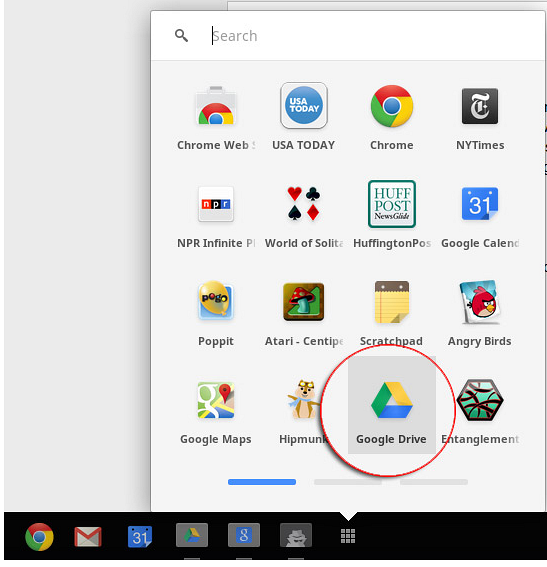
Langkah-2
Sekarang anda harus pergi ke menu tetapan.
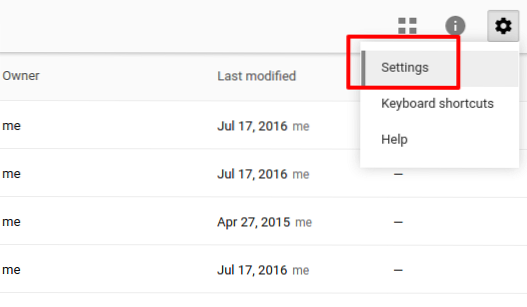
Langkah-3
Dari menu tetapan, Pergi ke tab umum dan pastikan tanda semak dipilih pada "Tukar Muat Naik"
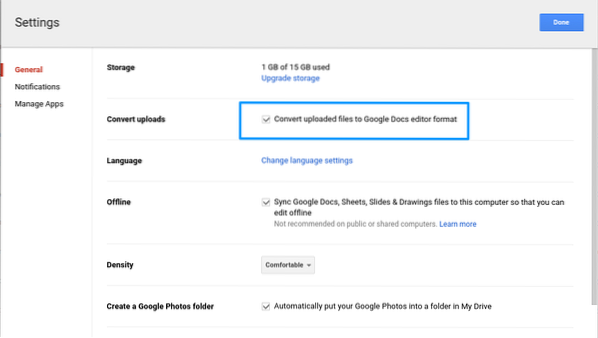
Langkah-4
Kini tiba masanya untuk menyeret dan melepaskan fail atau folder fail dari Desktop ke Google Drive.
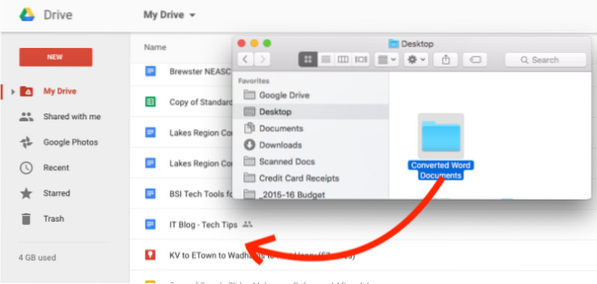
Langkah-5
Sekarang bar kemajuan muat naik akan muncul yang menunjukkan fail memuat naik dan menukar. Ini akan memakan masa bergantung pada berapa banyak fail yang dimuat naik dari desktop ke Google Drive.
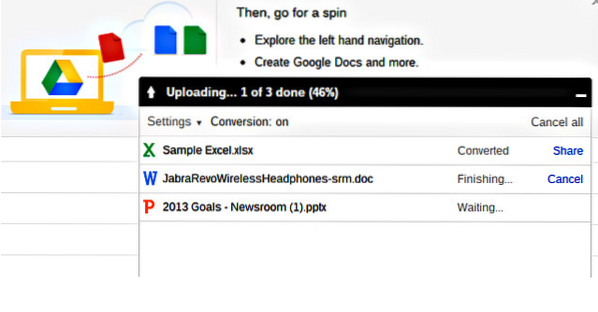
Keputusan akhir
Setelah berjaya disiapkan, anda boleh menemui semua dokumen di pemacu google anda. Anda dapat melihat ".doc ”sambungan fail anda ke dalam pemacu.
Ini bagaimana anda boleh menukar semua jenis fail Microsoft Office (MS Word, MS PowerPoint, MS Excel) tanpa masa.
Adakah anda menyukai tutorial ringkas ini? Jangan ragu untuk berkongsi pengalaman dan cadangan anda mengenai Chromebook dan Google Apps anda dalam komen di bawah.
 Phenquestions
Phenquestions



